如何手动安装 WordPress – 分步指南
已发表: 2024-02-23WordPress 因其简单的安装过程而受到广泛认可。 WordPress 的设置快速而简单,通常只需五分钟即可完成。 如今,许多网络主机提供了自动安装 WordPress 的工具。 此外,您还可以寻求专业的 WordPress Web 开发服务的帮助。 不过,如果您更喜欢自行处理 WordPress 安装,以下指南将指导您完成整个过程。 让我们看看如何逐步手动安装 WordPress。
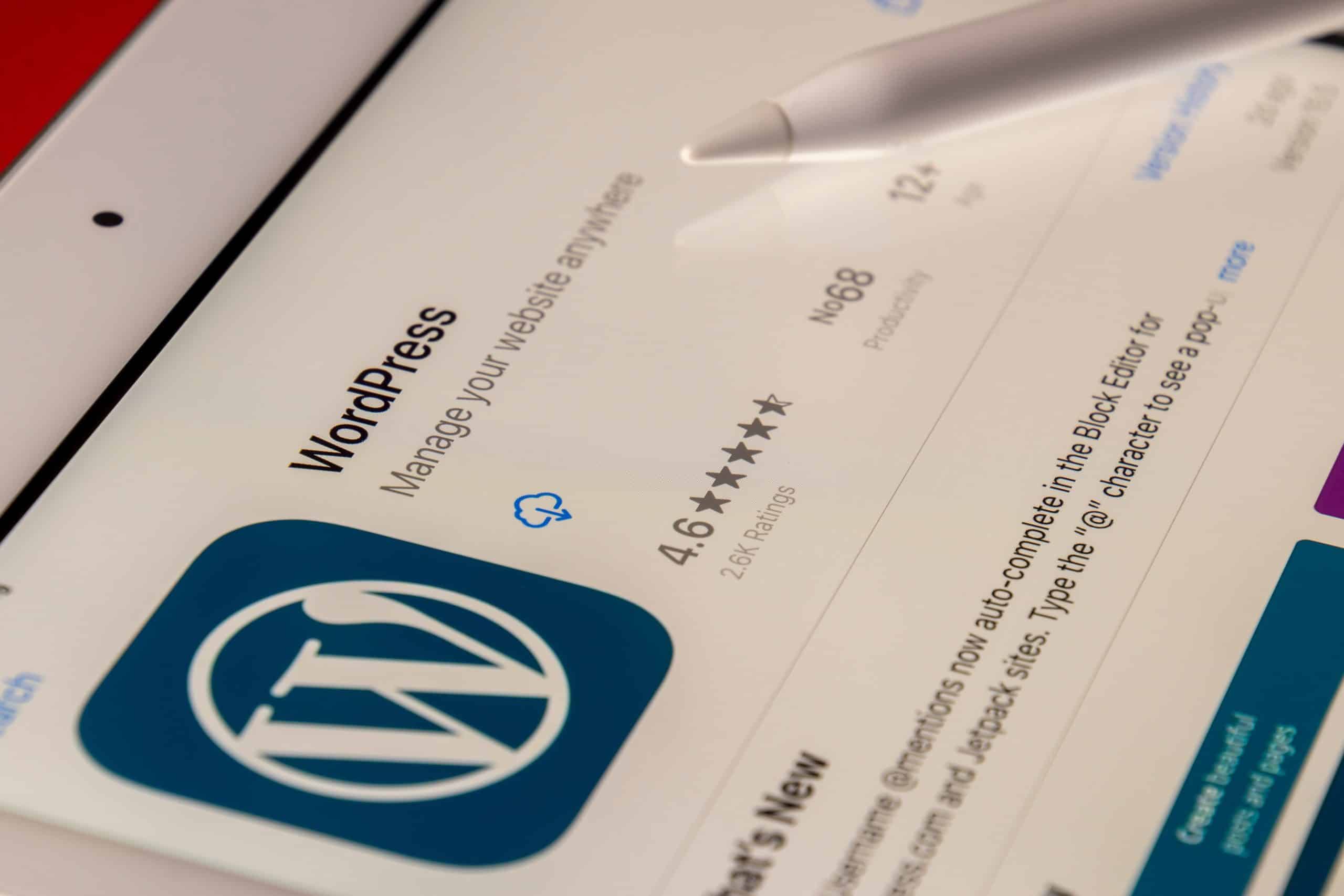
了解手动 WordPress 安装
手动安装WordPress时,您可以从官方网站下载最新版本并通过FTP上传到您的网络服务器。 此方法使您可以完全控制安装过程,从而可以根据您的特定需求进行更加定制和个性化的安装。 手动安装的主要优点之一是能够解决安装过程中可能出现的任何问题,确保 WordPress 的部署更加顺利。 此外,了解手动安装过程可以让您深入了解 WordPress 的内部运作,使用户能够对其网站设置做出明智的决定。
准备手动安装
- 要开始手动安装过程,请确保您的计算机上安装了 FTP 客户端,例如 FileZilla,以方便文件传输。
- 此外,收集所有必要的信息,包括数据库名称、用户名、密码和主机,以确保安装过程顺利高效。
- 必须从官方网站下载最新版本的 WordPress,以确保您拥有可用于安装的最新文件。
- 最后,为 WordPress 管理员帐户准备一个安全且易于记忆的密码,以优先考虑网站及其相关数据的安全性,从而增强整体保护。
选择托管提供商
为您的 WordPress 网站选择托管提供商时,您必须考虑正常运行时间可靠性、客户支持和服务器速度。 寻找提供一键式 WordPress 安装的托管公司,以简化设置过程并节省时间。 此外,评估不同托管提供商提供的可扩展性选项,以确保您的网站能够适应未来的潜在增长。 阅读评论并寻求其他 WordPress 用户的建议也可以提供有关潜在托管公司的声誉和绩效的宝贵见解。
创建数据库
访问虚拟主机控制面板是启动 WordPress 安装数据库创建过程的第一步。 到达那里后,找到“MySQL 数据库”图标即可启动该过程。 为数据库选择一个唯一且易于识别的名称对于将来的管理和维护至关重要。 此外,创建一个具有安全凭据的专用用户专门用于访问和管理您的 WordPress 数据库将确保增加一层安全性。 最后,在数据库管理界面中,将所有权限分配给用户,以保证 WordPress 网站的无缝功能。
如何逐步安装 WordPress
- 要开始手动安装 WordPress,请从 wordpress.org 下载最新的 WordPress 安装包并将其保存到您的计算机。
- 接下来,在您的 Web 服务器上为 WordPress 建立一个数据库,并使用具有访问和修改该数据库的所有权限的 MySQL(或 MariaDB)用户。
- (可选)找到 wp-config-sample.php 并将其重命名为 wp-config.php。 然后,通过添加数据库信息来修改该文件。
- 需要注意的是,如果您对重命名文件感到不舒服,则第 3 步是可选的; 您可以跳过它,因为安装程序将为您生成 wp-config.php 文件。
- 随后,将 WordPress 文件上传到 Web 服务器上您的首选位置:
- 如果将 WordPress 集成到您的域的根目录(例如,https://example.com/),请将解压后的 WordPress 目录(不包括目录本身)的所有内容移动或上传到其根目录中。
- 如果选择在您的网站上安装单独的子目录(例如,https://example.com/blog/),请在您的服务器上创建一个“blog”目录,并通过 FTP 传输解压后的 WordPress 包的所有内容。
请注意,如果使用带有将文件名转换为小写的选项的 FTP 客户端,请确保禁用此功能。
最后,通过在 Web 浏览器中访问其 URL 来运行 WordPress 安装脚本 - 这应该是您上传 WordPress 文件的位置。


这是手动 WordPress 安装的快速综述。 现在,让我们详细讨论主要步骤。
下载WordPress安装包
确保顺利安装 WordPress,首先要访问 wordpress.org 并将最新版本的 WordPress 下载到本地计算机。 在下载过程中保持稳定的互联网连接至关重要,以避免中断,并将下载的 zip 文件保存在提取其内容时易于访问的位置。 此外,建议通过检查其数字签名(如果有)来验证下载文件的完整性,以保证安装包的真实性。
上传文件到服务器
要启动 WordPress 的手动安装,请使用 FileZilla 或 Cyberduck 等 FTP 客户端连接到您的 Web 服务器。 连接后,导航到托管网站的目录(通常名为“public_html”或“www”),并确保您拥有上传文件所需的权限。 然后,将所有提取的 WordPress 文件从您的计算机传输到服务器上的相应目录,确保所有文件均成功上传而不会中断。 此步骤对于确保 WordPress 安装过程顺利进行且不出现任何与文件相关的问题至关重要。
创建配置文件
通过 FTP 客户端访问 Web 服务器是配置 WordPress 安装的第一步。 连接后,导航到 WordPress 安装目录并找到“wp-config-sample.php”文件。 将文件重命名为“wp-config.php”,然后使用文本编辑器(例如 Notepad++ 或 Sublime Text)打开它。 在文件中,输入您的数据库信息,包括数据库名称、用户名、密码和主机,确保每个细节的准确性。 保护该文件至关重要,因为它包含对 WordPress 与数据库建立连接至关重要的敏感信息,从而增强网站的安全性。
运行安装脚本
要启动手动 WordPress 安装过程的最后步骤,请打开 Web 浏览器并输入上传 WordPress 文件的域名。 到达那里后,您应该会看到一条消息,提示您创建配置文件,您可以通过单击“创建配置文件”继续操作。 随后,系统将请求您的数据库信息,您将在其中输入必要的详细信息并执行安装。 此外,请趁机在出现提示时创建一个管理员帐户,这样可以无缝管理您的 WordPress 网站。 如果需要,建议记下所有生成的密码或输入自定义密码,以增强网站的整体安全性。
安装后设置和定制
完成 WordPress 的手动安装后,下一步是使用安装期间建立的用户名和密码登录管理仪表板。 获得访问权限后,您可以开始自定义网站,选择最能反映您的品牌形象并提供所需布局和功能的主题。 为了进一步改进网站的功能,建议安装必要的插件,包括 SEO 优化工具、安全插件和联系表单扩展。 此外,优化网站的性能还涉及配置设置、添加小部件以及在管理仪表板中组织菜单。 这些步骤将有助于打造一个功能无缝且具有视觉吸引力的 WordPress 网站。
优化安全性和性能
为了确保 WordPress 网站的安全性和最佳性能,实施各种措施至关重要。 SSL 证书对用户浏览器和您的网站之间传输的数据进行加密,从而保护敏感信息。 此外,定期更新 WordPress、主题和插件对于修补安全漏洞和增强整体性能至关重要。 实施 Web 应用程序防火墙 (WAF) 可防止恶意流量和黑客攻击,从而增强 WordPress 网站的安全性。 此外,利用内容分发网络 (CDN) 可以通过缓存内容和减少服务器负载来增强网站性能,最终优化用户体验。
结论
这是手动安装 WordPress 的方法。 从选择托管提供商到创建数据库以及执行分步安装过程,每个阶段对于使您的 WordPress 网站焕发活力都至关重要。 此外,登录管理仪表板、选择主题和安装必要插件等安装后任务有助于打造独特的在线形象。 通过优先考虑安全措施,例如启用双因素身份验证、更新密码以及通过图像压缩和浏览器缓存优化性能,您可以确保为您和您的访问者提供无缝且高效的网站体验。
充满信心地接受手动安装过程,并释放您的 WordPress 网站的全部潜力!
